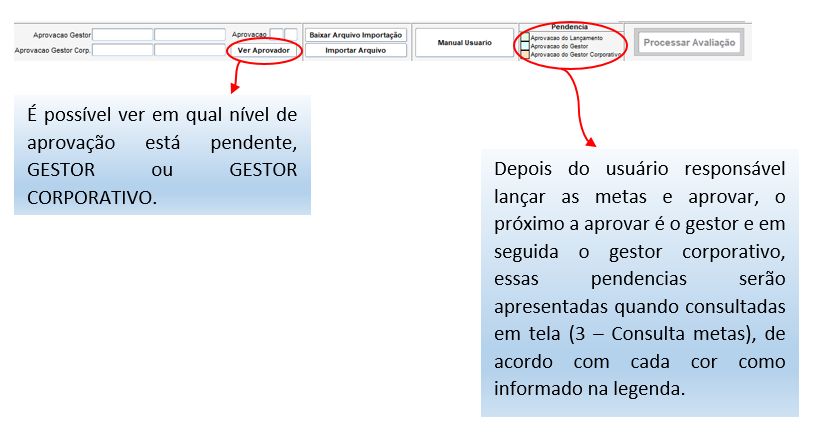Após definido pela controladoria o cenário e premissas referente ao próximo ano, é necessário digitar e ou importar as metas para o sistema.
Os usuários responsáveis pela digitação ou importação das metas deveram ter privilégio liberado na tela OMA0011.
PARA REALIZAR A DEFINIÇÃO DE META:
Seq. Cenário/Versão(F9): Tecle F9 para selecionar o cenário estipulado pela controladoria;
Empresa / Ano / Cenário / Versão e Premissas: Preenchimento automático, de acordo com a sequência do cenário selecionado no primeiro campo;
Selecione a opção: 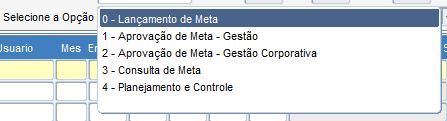
0 – Lançamento de Meta: Selecionar essa opção para a inclusão das metas, seja por digitação e ou importação, lembrando que o usuário deve estar com liberação de privilegio na tela OMA0011;
1 – Aprovação de Meta – Gestão: Após a inserção e conferencia de todas as metas no sistema, a mesma fica disponível para aprovação, que no caso seria a aprovação do GESTOR, onde o privilegio foi estipulado na tela OMA0005;
2 – Aprovação de Meta – Gestão Corporativa: Depois da aprovação do GESTOR, as metas ficam pendentes de aprovação pelo GESTOR CORPORATIVO, também com o privilegio liberado na tela OMA0005;
3 – Consulta de Meta: Disponível para os digitadores e aprovadores consultar o(s) pacote(s) e subpacote(s), conforme liberado na tela OMA0011.
4 – Planejamento e Controle: Para uso restrito a controladoria, que poderá auxiliar, acompanhar o preenchimento das metas, a liberação é feita no INF5004, dentro de um controle já existente.
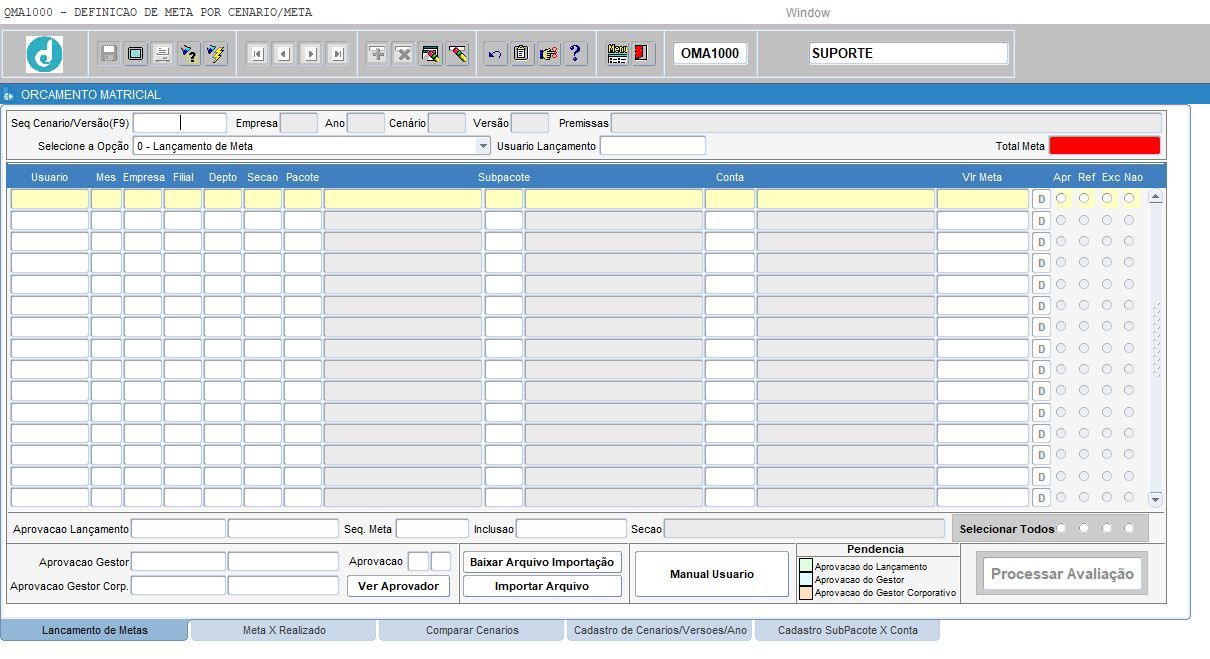
PARA LANÇAR AS METAS:
Os lançamentos das metas consistem no preenchimento dos campos:
MÊS: Informar o mês da meta;
EMPRESA: Infomar a empresa.
FILIAL: Infomar a filial.
DPTO: Infomar o departamento.
SEÇÃO: Infomar a seção.
PACOTE: Infomar o pacote.
SUBPACOTE: Infomar o subpacote.
CONTA: Infomar a conta.
OBS: Os campos pacote, subpacote, conta, tem a função F9 para abrir listagem conforme privilégio.

Ao preencher todos os campos acima e clicar em vlr meta, abrirá a tela abaixo:

Vlr Meta: Digitar o valor;
Justificativa: Justificar a contratação/aquisição;
Risco: Informar o risco da não contratação/aquisição.
Após preencher, clicar em ![]() .
.
Outras funcionalidades da tela:
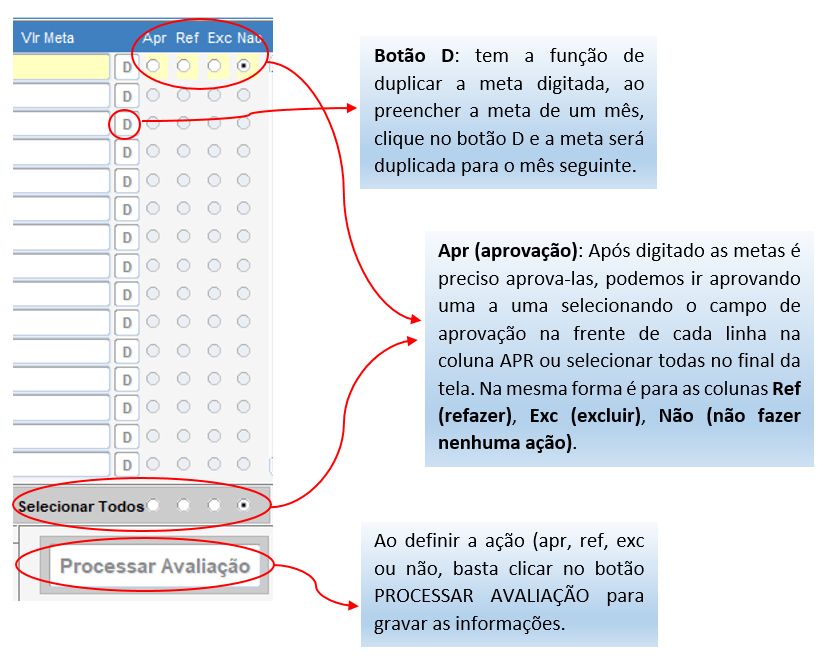
Uma outra opção de realizar a inserção das metas é através de importação de uma planilha no formato CSV, a planilha padrão para ser preenchida está disponível para download na própria tela, conforme destacada no print abaixo.

Abaixo um exemplo de como preencher a planilha, após preenchida, conferir, salvar e importar para o sistema no botão ![]() .
.

Observações: